标签:set 选项 ifcfg accept ora 下界 other reboot 磁盘分区
话不多说 直接进入主题
进入安装初始化界面
等待检查完就可以进入安装了,不想等待的按ESC退出,没关系的
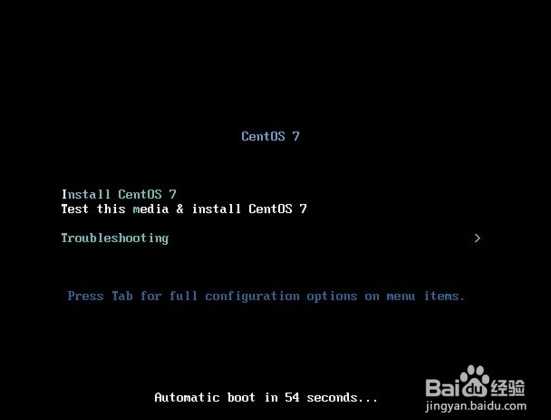
语言这里我们推荐使用英文:
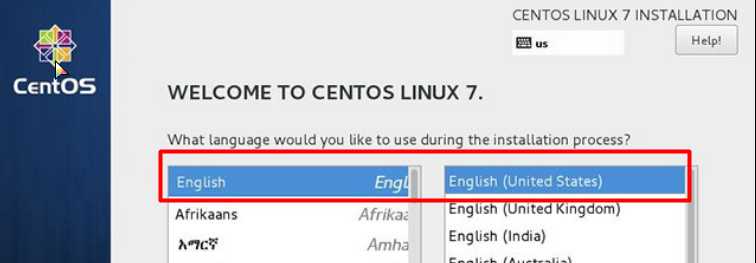
然后点击Continue继续
选择-系统SYSTEM-安装位置INSTALLTION DESTINATION,进入磁盘分区界面
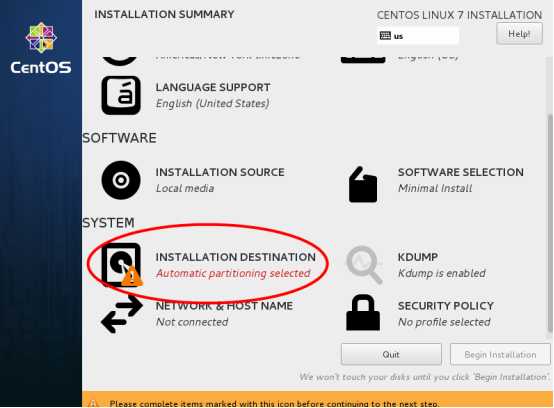
选择-其它存储选项Other Storage Options-分区Partitoning-我要配置分区I will configure partitioning,
点左上角的“完成Done”,进入下面的界面
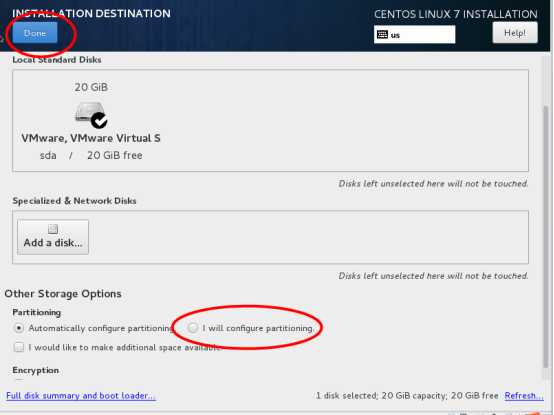
选择-其它存储选项Other Storage Options-分区Partitoning-我要配置分区I will configure partitioning,
点左上角的“完成Done”,进入下面的界面
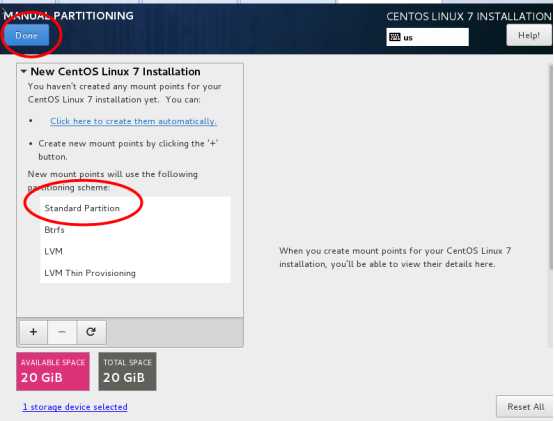
新挂载点使用以下分区方案:标准Standard Partition
完成Done
随后点击 +号 进入
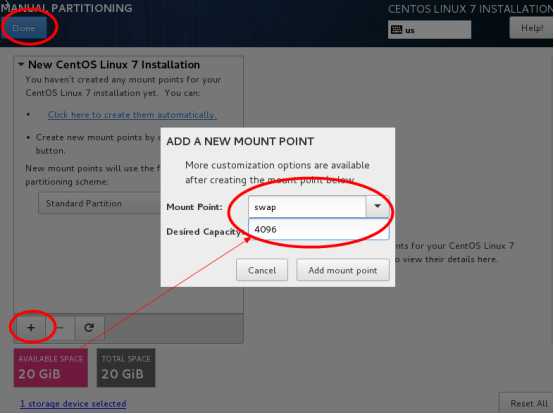
挂载点:swap
期望容量:4096(swap #交换分区,一般设置为内存的2倍)
添加挂载点,如下图所示
继续点左下角的“+”号
挂载点:/
期望容量:留空 (默认为剩余所有空间)
添加挂载点,如下图所示
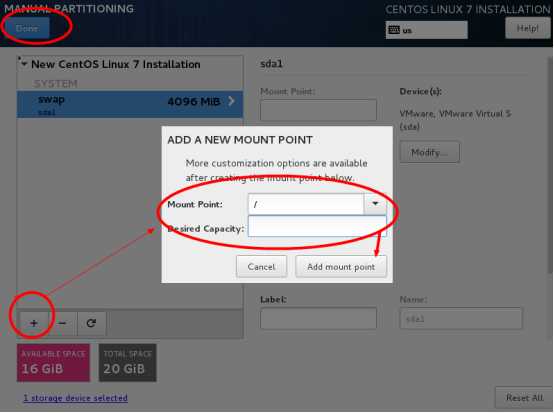
点击done进入如下界面,然后点击Accept Changes
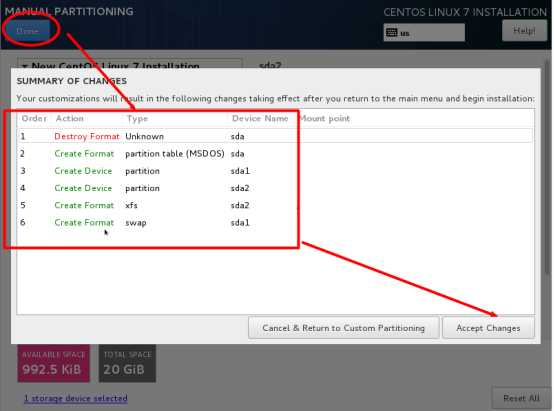
进入时区选择如图:
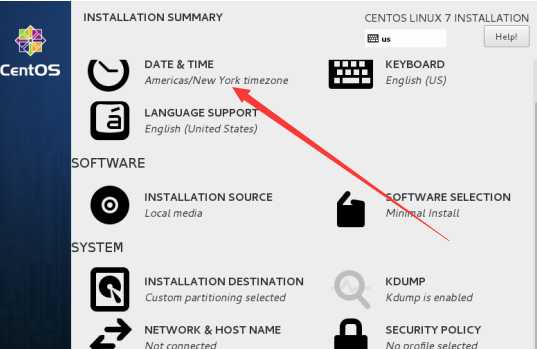
然后选着地区和城市 选择如图region 选Asia(亚洲) City选 Shanghai(上海) 调整时间为当前时间 设置完成后,点Done 如图:
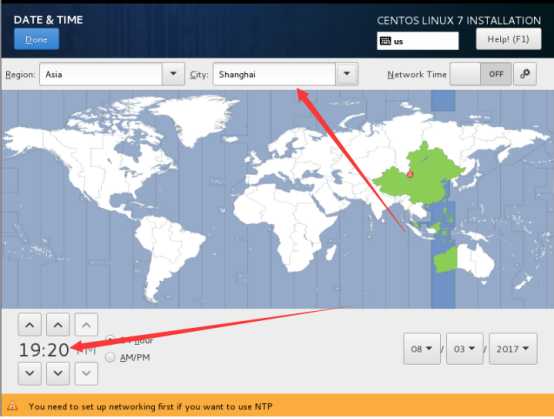
开始安装Begin Installation
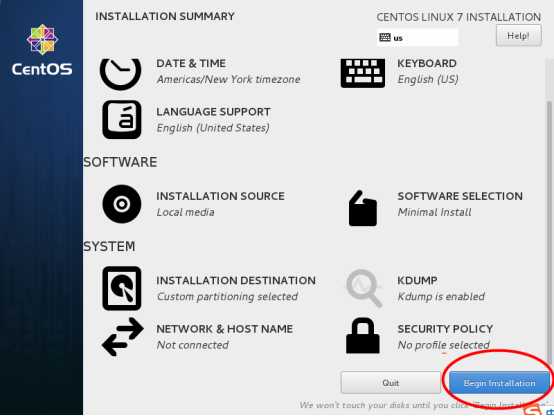
进入下面的界面
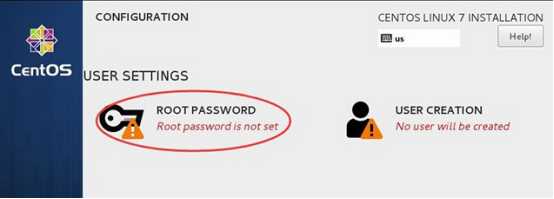
选择-用户设置USER SETTINGS-ROOT密码,进入下面的界面 ,输你要设置的密码
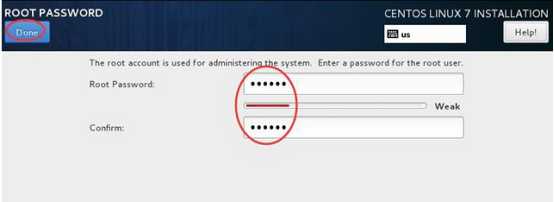
等下下方进度条显示安装完成之后,会进入下面的界面

点击reboot
设置IP地址、网关DNS
CentOS 7.x系统中网卡命名规则被重新定义,可能会是”ifcfg-ens33”等
1、cd /etc/sysconfig/network-scripts/
vi ifcfg-ens33 #编辑
BOOTPROTO=static #启用静态IP地址
ONBOOT=yes #开启自动启用网络连接
IPADDR0=192.168.21.130 #设置IP地址
GATEWAY0=192.168.1.1 #设置网关
DNS1=114.114.114.114 #设置主DNS
DNS2=8.8.8.8 #设置备DNS
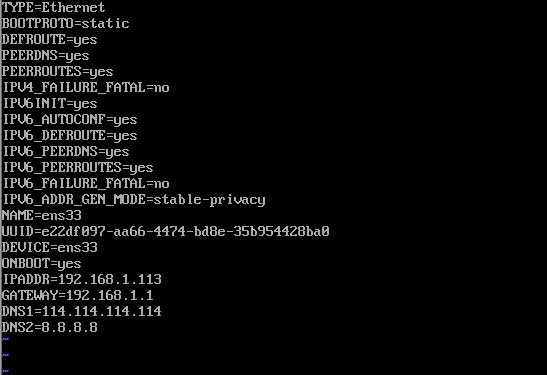
重启网卡
service network restart
现在你可以尽情使用centos7.3了!!
标签:set 选项 ifcfg accept ora 下界 other reboot 磁盘分区
原文地址:http://www.cnblogs.com/ytc6/p/7279352.html